
عالم التقنية
إعداد: أحمد جاد
تطبيقات
تطبيق السلام الإسلامي الأفضل والأشمل لحياة المسلم لأجهزة (أبل والأندرويد) مجانا. هو تطبيق إسلامي شامل يحتوي على العديد من الأدوات المفيدة لتسهيل حياة الفرد المسلم لممارسة الشعائر الإسلامية وهو متوفر مجانا لكم.
ميزات التطبيق الرئيسة:
- القرآن الكريم (فضلا عن ترجمة بالكامل إلى ٣٦ لغة)
- تفسير الجلالين.
- أكثر من ٦٥ إذاعة إسلامية من جميع أنحاء العالم.
- أكثر من ١٣٠ بابا من أدعية حصن المسلم.
- مسبحة إلكترونية.
- أوقات الصلاة عن طريق استخدام موقع الهاتف بالنسبة لخطوط الطول والعرض التي يمكن أن تساعدك داخل بلدك أو حتى خلال سفرك إلى الخارج.
- مع منبه لأوقات الصلاة بخاصية تحديد صوت الأذان.
- بوصلة لمعرفة اتجاه القبلة.
- التحويل من التقويم الميلادي إلى الهجري.
- يوفر التطبيق خاصية الاستماع لسور القرآن الكريم وآياته لأكثر من قارئ، وإعادة الاستماع لحفظ القرآن الكريم والبحث وإمكانية وضع إشارات مرجعية.
- حاسبة الزكاة.
- خاصية المشاركة على قنوات الإعلام الاجتماعية.
- صفحة لتويتر للتواصل والمشاركة بالنقاشات عن طريق هاشتاج AlSalamApp
تحويل الصور الحيّة Live Photos إلى صــور ثابتــة

الصور الحيّة Live Photos هي ميّزة محصورة لمُستخدمي آيفون 6 إس و6 إس بلس نظرًا لدعم الشاشة لخاصيّة اللمس ثلاثي الأبعاد 3D Touch التي استُخدمت في كثير من الأماكن داخل النظام من أبرزها تشغيل الصور الحيّة.
الصورة الحيّة عبارة عن صورة عادية لكنها تتحرك؛ حيث يقوم النظام بتسجيل ثانية ونصف قبل التقاط الصورة، وثانية ونصف بعدها ويدمجهما لتشكيل صورة مُتحركة بدقة عالية جدًا.
الآن يُمكن لمُستخدمي هواتف آيفون الأخيرة تحويل أي صورة حيّة إلى صورة ثابتة، من خلال التوجه إلى ألبوم الصور وفتح الصورة الحيّة ثم الضغط على أيقونة المُشاركة الموجودة في الأسفل واختيار نسخة جديدة Duplicate ليظهر خيار نسخة جديدة أو نسخة ثابتة Dublicate as Still Photo، اضغط على الخيار الثاني ليتم حفظ صورة جديدة ثابتة لا تتحرك لمُشاركتها بكل سهولة.
الوضـــع الليــلي Night Shift

البداية بكل تأكيد سوف تكون مع أكبر ميّزة داخل هذا النظام وهي ميّزة الوضع الليلي Night Shift التي من خلالها يقوم النظام بإعادة ضبط إضاءة الشاشة وتوفير طبقة برتقالية اللون للحد من ضرر الأشعة الزرقاء التي تخرج من الشاشة.
لتفعيل هذه الميّزة يمكن التوجه إلى الإعدادات Settings ثم الشاشة والسطوع Display & Brightness وأخيرًا الضغط على خيار Night Shift، حيث يُمكن تفعيل خيار مجدول Scheduled لتعمل الميّزة آليا عندما يحل المساء وتخف الإضاءة المُحيطة، أو يُمكن الضغط على “تفعيل يدوي حتى
الغد” Manually Enable Until Tomorrow لتعمل فوريًا.
تعرّف على ميّزات iOS 9.3 وطريقة استخدامها

أطلقت شركة آبل نسخة 9.3 من نظام (آي أو إس iOS) الذي تعمل به أجهزة آبل الذكية(آيفون، وآيباد)، فضلا عن (آيبود توتش). ويأتي هذا الإصدار بعد سبع نسخ تجريبية أطلقتها الشركة للوقوف على أهم الميّزات وضمان عملها بالطريقة الأمثل؛ حيث يُعد هذا أكبر تحديث يطال إصدارات نظام (آي أو إس) الفرعية. النسخة الجديدة قدّمت الكثير من الميّزات، بعضها مخصص فقط لمُستخدمي هواتف (آيفون 6 إس و6 إس بلس)، وبعضها الآخر توفر لجميع مُستخدمي أجهزة آبل الذكية.
معرفة حجم استهلاك ميّزة Wifi Assist للإنترنت
ميّزة Wifi Assist توفّرت لأول مرة داخل النسخة 9 من نظام (آي أو إس)، وهي ميّزة تقوم بنقل الهاتف لاستخدام اتصال البيانات 3 G أو LTE عندما تضعف شبكة (واي فاي) أو لا تُوفر اتصال بالإنترنت.
بكل تأكيد اشتكى الكثير من المُستخدمين من استهلاك باقة الإنترنت لديهم؛ لأنها تقوم آليا بالانتقال من اتصال للآخر دون المُلاحظة فوريا، بل إن بعض المستخدمين قام بتعطيها كُليًّا.
لكن الآن وداخل 9.3 يُمكن معرفة حجم استهلاك هذه الميّزة للإنترنت، أي حجم الاستهلاك عندما قام النظام لوحده بقطع اتصال (واي فاي) وتفعيل اتصال البيانات ليعرف المُستخدم مدى تأثيرها على باقته الخاصّة.
يُمكن الاطلاع على حجم الاستهلاك من خلال الدخول إلى الإعدادات Settings ثم خلوي Cellular وبعد النزول لآخر النافذة سيظهر خيار Wifi Assist وبجانبه حجم الاستهلاك.
تعدد المُستخدمين على (آيباد)
يفتقر نظام (آي أو إس) لخاصيّة إنشاء أكثر من حساب على الحاسب اللوحي نفسه، كما هو الحال في أنظمة ثانية مثل أندرويد أو ويندوز، لكن آبل أضافت هذه الخاصيّة ولو بطريقة بسيطة داخل (iOS 9.3) لمُستخدمي حواسب آيباد اللوحية.
هذه الميّزة مُوجهة لاستخدامها داخل المدارس والصفوف الدراسية؛ حيث يُمكن إنشاء حساب لكل طالب يُخزّن فيه بعض بياناته ليتمكّن من العودة إليها في أي وقت، أي باختصار تسمح هذه الخاصيّة للطلاب بمُشاركة حاسب آيباد مع بقية زملائهم في الصف دون مشكلات.
قفل الملاحظات بكلمة مرور
أضافت شركة أبل أخيرًا إمكانية قفل المُلاحظات بكلمة مرور أو حمايتها ببصمة الأصبع فقط؛ لتجنّب تسريب بيانات مهمّة أو سرقتها في حالة وقوع الهاتف في الأيدي الآثمة.
ويُمكن حماية أي مُلاحظة من خلال فتح تطبيق المُلاحظات Notes ثم اختيار أي مُلاحظة أو كتابة مُلاحظة جديدة، بعدها يتم الضغط على أيقونة المُشاركة الموجودة في الأعلى لتظهر قائمة تحوي خيار قفل المُلاحظة Lock Note وبالضغط عليه تظهر النافذة الأخيرة.
في هذه النافذة يقوم المُستخدم بكتابة كلمة المرور وتأكيدها، مع إمكانية تفعيل خيار حمايتها أيضًا ببصمة الإصبع، وبعد الانتهاء سوف تظهر أيقونة قفل يضغط المُستخدم عليها لقفل المُلاحظة وإخفاء مُحتواها لحين كتابة كلمة المرور أو فتحها ببصمة الإصبع.



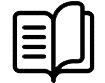








لاتوجد تعليقات